怎么对DXF图纸进行编辑操作呢?通常我们是借助CAD编辑器实现对图纸的编辑操作的。下面就与大家分享一下CAD编辑器的具体使用方法。
1、对DXF编辑的CAD编辑器获取方法:直接在百度中搜索下载CAD编辑器,选择任意一款CAD编辑器进行下载及安装。
2、安装并打开任意一款CAD编辑器工具,点击“打开”按钮以选择相应的DXF图纸文档进行打开。如图所示:
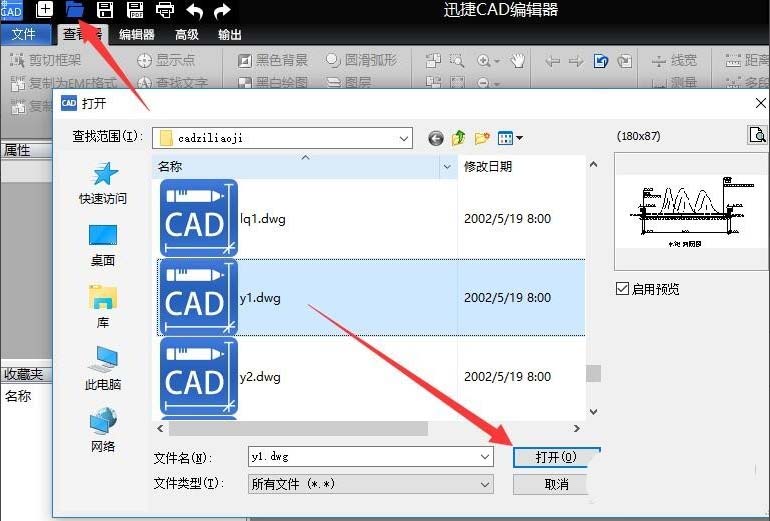
3、待打开DXF图纸文档后,我们可能更喜欢在黑色背景下进行编辑操作,对此切换到“查看器”选项卡,点击“黑色背景”按钮即可。
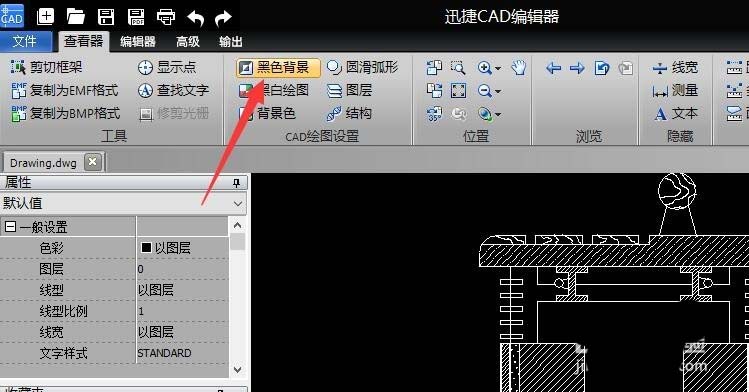
4、有时为了对DXF图纸的细节部分进行编辑操作,我们可以在“位置”列表中选择相应的“区域缩放”工具,对图纸细节部分进行放大。

5、之后切换到“编辑器”选项卡,开启“捕捉”功能后,点击图纸对象进行选中操作,然后就可以对其参数进行修改了。
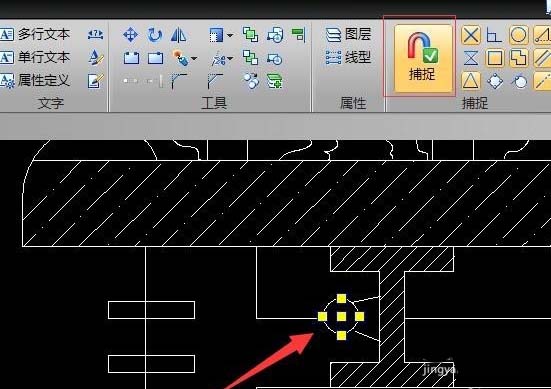
6、选中DXF的图形的情况下,就可以在其“属性”窗口中对“线条颜色”和“线条宽度”进行设置了。
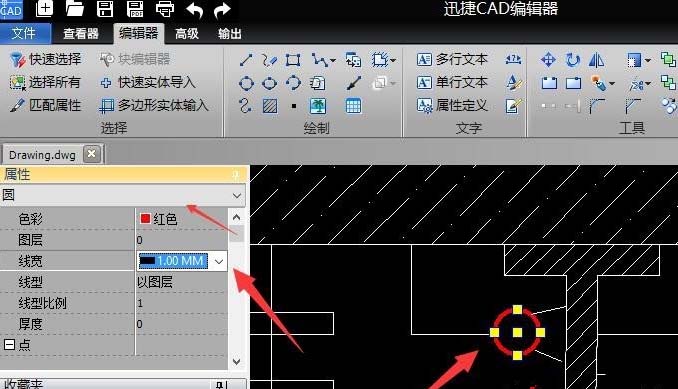
7、当然,也可以对DXF的图形进行填充操作,如图所示,点击“绘图”列表中的“填充图案”按钮,即可对封闭区域进行填充。
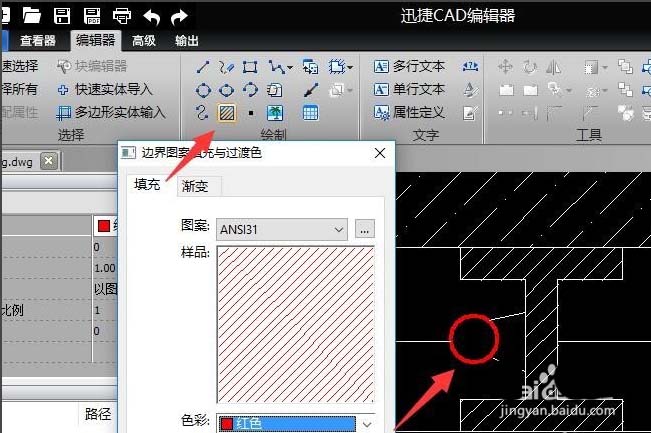
相关推荐:
cad图纸双击修改提示增强属性编辑器该怎么办?
CAD中增强属性编辑器怎么使用?CAD图框的详细使用教程
CAD2016怎么修改快捷键? CAD文字编辑快捷键盘ED命令修改教程
新闻热点
疑难解答